Как да форматирате твърдия диск
Как да форматирате «HDD» Твърд диск
От време на път, когато потребителите на PC сблъскват с момента, когато трябва да напълно чист форматиран твърд диск. или основен \ логически дял. Причините за това могат да бъдат голямо разнообразие! Но това не е на причините, но как се извършва правилно и безопасно.
Първо, нека да се разбере по-малко, и за разбирането на делото, ненатрапчиво, chutarik докосване на софтуерната част от тази процедура.
На първо място, ние трябва да разберем, че ние ще форматирате? Раздел, или целия твърд диск.
Кликвайки върху иконата "My Computer", в който виждаме тук е отворилия се прозорец:
За нас е логически дялове и твърди дискове.
Аз говоря малко, отколкото да се различава от твърди дискове дялове и дялове се различават от твърдите дискове.
Фактът, че много логическите секции, разположени на твърди дискове.
За по-голяма яснота, тук е един пример за стария си твърд диск:

Така че, ако искаме да форматирате твърдия диск, и смятаме, че форматирането на пример «D» за което трябва да форматирате в този случай, целият твърд диск, това не е така. Форматирайте само логически дял маркиран като «D».
В друга ситуация, ако имаме вече е пример за това как аз имам 2 HDD твърд диск и един SSD.
SSD - Solid State Drive Speed.
Няма никакъв смисъл да се разделят един твърд диск в няколко дяла. По-лесно и по-надеждно да се направи на всеки твърд диск един дял.
В този случай формата «D» секцията. вече го е форматиран напълно твърд диск.
Сега общата концепция на твърдия диск и логически дялове, което трябва
Да поговорим открито за форматирането на логически дялове и твърди дискове, и това вече е малко в техническата джунглата не ushili
Няма нищо сложно във формата на логически дялове. Самият процес е много подобен на конвенционалния форматиране флаш устройство.
Отидете на "My Computer", изберете желания раздел, щракнете с десния бутон на мишката. Изберете елемента "Формат"
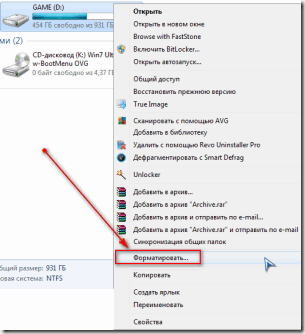
След това стигнахме до тук в този прозорец:

1. В първото поле, вижте нашата пълна гама от диск или дял.
2. В броя два изберете файловата система, която ще бъде на нашите формат дялове. Най-предпочитаните и най-устойчиви на произшествия е NTFS файлова система.
3. Размерът на клъстера - оставете по подразбиране, това е, както е 4096 байта. На кого му пука какво клъстера. Абонирайте се за блога актуализации. Не пропускайте един от следните членове на него избират размера на клъстера. Това също е отделен малък наука
4. Бутон за да нулирате всички настройки, ако изведнъж започна да се съмнявам, че всички стойности са зададени правилно.
5. този раздел се урежда етикета на полето. С прости думи, това ще бъде името му. За предпочитане се обадя в латинската азбука, за да се избегнат конфликти на различни програми.
6. Сложете отметка "Quick Format", ако тя се изтрива само таблица на съдържанието, информацията остава на диска, а по-късно изтрит при следващите записи на данни. В някои случаи, когато има съмнения за повреда на твърдия диск, или искаме да конфитюр без задна цялата информация на диска или дял. Тогава не се сложи отметка. И ние сме готови за по-дълбоко и по-продължителен процес на форматиране.
7. елемент се отнася до сменяемите носители. За да създадете стартиращ система MS-DOS.
8. След като изберете настройките, щракнете върху бутона "Старт".
Следващата стъпка системата ще ни предупреди за посланието постоянно изтриване на всички данни. Ако сте решени, а след това се потвърди в началото на процеса на формат. И в очакване на завършване на всички операции.
Не забравяйте да се хеджира и да правите резервни копия на данните! Най-много, че това е като сто пъти помислили за всичко и нищо в този раздел, аз вече не е необходимо. И след известно време, след като заличава всички данни, които си спомням, че беше едно необходимо е, че zater плътно, така че застрахова винаги е полезно! Тествано на личен опит!)))
Подобно нещо сложно форматиране не е да ви кажа, не! трудности които ще се изправим, ако изведнъж ние трябва да форматирате системния диск, обикновено диск "С". Системата не ни дават да се направи, защото диск система е самата Windows. А името на този раздел, "основната точка", която е най-важното. където се намира товарача на нашата система, без които работата ще бъде нищо. Поради това, неговата система е толкова тясно и охрана, и просто не ни позволява да го форматирате.
Но ако ние тръгнахме да, ние не спираме всичко, нали? Така че ние продължаваме да отидете на вратата!)))
За да форматирате основния дял, ние имаме само една опция, а много начини!
Що се отнася до единствената възможност ... Възможността да форматирате основния дял, ние ще се появи само ако ние стартирайте компютъра от различна обувка диск, или флаш устройство. Това е, за да го кажем по-просто заобикаляйки изтегляне изтегляне на най-Windows. Звуци, разбира се, не е много ясно сделка Нека!
За изтегляне от прозорците предлагаме да използвате LiveCD
LiveCD - това е обичайната XP операционна система. Windows 7. може да яде и Windows 8. Аз не уточни с обичайната бюрото, само лек и предназначен за лечение и съживят системата и твърд диск. В своя сет LiveCD има великолепен набор от услуги. И това работи на Windows директно от преносим носител CD-DVD диск или флаш-памет.
Ние използваме най-LiveCD с Windows 7 връзка за изтегляне на LiveCD могат да бъдат намерени в края на статията.
За да стартирате от LiveCD първо ние се нуждаем от BIOS настроен да се стартира от нашата кола, или флаш устройство.
Или когато компютърът се стартира в долната част на екрана за кратко време, да разгледаме. писмени клавишни комбинации, които в момента, докато те са видими. можете да натиснете и да зареди Windows да се премести в различните менюта, няма да ги опише, сега не е това. Ние сме заинтересовани от само един горещ клавиш, за да влезете в менюто за зареждане, на английски език, наречен «меню Boot» изглежда така: може да различава на външен вид, тъй като дънни платки са различни, с техните биографии.
В «Boot менюто» изберете устройството, което искате да стартирате.
1 и 2 са нашите твърди дискове
3. Нашата CD DVD диск.
4. зареждане от флаш устройство.
В това меню, ние се интересуваме само от позиции 3 и 4 за да стартирате от твърдия диск, или флаш устройството.
Изборът на правилната и натиснете «Влез». Напред до края на нашата зареждане на LiveCD и появата на познатия работния плот.
За да форматирате системния дял "С", както и в първия случай, отидете на "My Computer" и да намерят нашата система дял с Windows.
Само че този път, секции от писмата ще бъдат променени, и е важно да не направите грешка при избора! Щракнете с мишката върху който и да е списък, е възможно да не се губят. И гледам вътре в папката с името на Windows. Намерени? След това може да се пристъпи към форматиране стандартен метод, описан по-горе.
Сега вече знаете как да форматирате «HDD» Твърд диск